Medtem ko 21. stoletje drsi v kiberpunkovsko distopijo, je spletna zasebnost (ali bi morala biti) v mislih vseh, zlasti glede na Združene države Zvezna komisija za komunikacije 2017 odločitev o nevtralnosti omrežja. Navidezna zasebna omrežja (VPN) so vse bolj priljubljen način za uveljavljanje nekoliko več nadzora nad spletom dejavnost, varovanje vaših podatkov pred radovednimi očmi zlobnih hekerjev in pohlepnih telekomunikacijskih monopolov enako. VPN-je lahko nastavite celo za igralne konzole, kot je Xbox One, in v tem priročniku vam bomo pokazali, kako.
Vsebina
- Povezovanje z VPN prek usmerjevalnika
- Povezovanje z VPN prek računalnika
- Za Windows: Omogočite skupno rabo internetne povezave
- Za Mac: Omogočite skupno rabo internetne povezave
Priporočeni videoposnetki
Zmerno
25 minut
Xbox ena
Usmerjevalnik
VPN ponudnik
Zakaj uporabljati VPN za svojo igralno konzolo? Isti razlogi, kot bi jih uporabili na splošno: zaščititi svojo identiteto in dejavnost pred tistimi, ki vam želijo slediti, vključno s korporacijami, hekerji in vlado; izogibanje
različice storitev pretakanja v različnih državah in izložbe; in — še posebej ključnega pomena za igranje iger — preprečite, da bi vaš ponudnik internetnih storitev omejevanje vaše pasovne širine.Preden začnemo, morate najti in se prijaviti za storitev VPN. (Če želite priporočilo, vodimo tekoči seznam
Povezovanje z VPN prek usmerjevalnika
VPN lahko nastavite na dva načina Xbox ena — prek usmerjevalnika ali računalnika. Priporočamo, da ga nastavite prek usmerjevalnika, saj metoda, ki temelji na osebnem računalniku, zahteva, da je Xbox povezan z računalnikom prek Ethernet kabel.
Korak 1: Prijavite se v nadzorno ploščo usmerjevalnika in vnesite podatke, ki jih je zagotovil vaš VPN.
Na splošno to vključuje vnos IP-naslova vašega usmerjevalnika v spletni brskalnik, povezan z vašim lokalnim omrežjem, vendar za podrobnosti glejte navodila za uporabo vašega usmerjevalnika.

2. korak: Poiščite zavihek za nadzor povezave usmerjevalnika z zunanjim omrežjem. Ime se razlikuje, vendar se na splošno imenuje "osnovno", "omrežje" ali "nastavitev WAN".
Povezano
- Fortnite Artifact Axe: kako uničiti kamne in najboljša lokacija
- Kako začeti DLC Bitka pri Zhongyuanu v Wo Long: Fallen Dynasty
- Kako podariti igre na Steamu
3. korak: Vnesite podatke, ki ste jih prejeli, ko ste se prijavili za VPN (IP, podomrežna maska, uporabniško ime in geslo itd.). Podrobnosti se bodo spet razlikovale: če ste v dvomih, sledite navodilom vašega
4. korak: Povežite vaš Xbox One z usmerjevalnikom. Pritisnite Xbox gumb za prikaz vodnika.
5. korak: Pojdite povsem desno v nastavitve, nato pojdite na Omrežje.
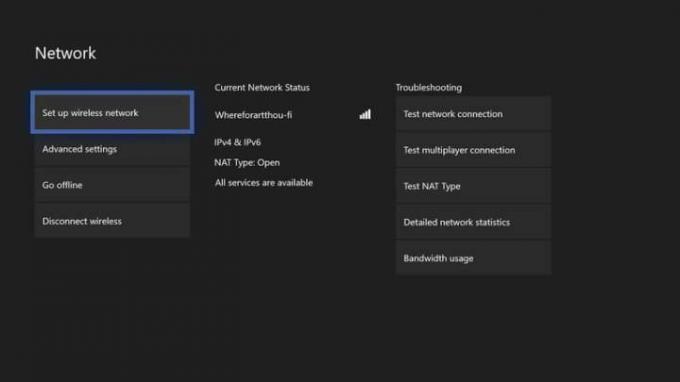
6. korak: Označite Omrežje nastavitve in pritisnite A.
7. korak: Izberite Nastavite brezžično omrežje in konfigurirajte svoj Xbox za uporabo usmerjevalnika, ki smo ga povezali z vašim VPN v 1. koraku.
8. korak: Če vaša postavitev dopušča, se lahko odločite za povezavo vašega Xboxa z usmerjevalnikom neposredno prek Etherneta, kar priporočamo za najbolj stabilno povezavo, če vam je pomembno spletno igranje.
To je vse, kar morate storiti! Zdaj ste pripravljeni na brskanje, pretakanje in igranje v anonimni varnosti.
Povezovanje z VPN prek računalnika
Upoštevajte, da zagon vašega Xbox One prek povezave VPN vašega računalnika zahteva, da ima vaš računalnik dva omrežna adapterja - enega za internet in drugega za konzolo. Prenosni računalniki običajno imajo brezžični in žični adapter, vendar se namizni računalniki bolj razlikujejo, še posebej, če so bili doma zgrajena.
Če ob začetku postopka nimate pripravljenih dveh omrežnih adapterjev, se nekatere ustrezne konfiguracijske možnosti sploh ne bodo prikazale. Med tem in dejstvom, da priklop sistema na ta način zahteva, da imate računalnik vedno vklopljen uporabljate svoj Xbox One v spletu, na splošno priporočamo prejšnjo metodo, saj je dolgoročno preprostejša termin.
Korak 1: Povežite svoj računalnik s svojo storitvijo VPN. Podatki se bodo razlikovali glede na to, kaj

2. korak: Povežite svoj Xbox neposredno z omrežno kartico vašega računalnika prek kabla Ethernet.


Za Windows: Omogočite skupno rabo internetne povezave
Prepričajte se, da ste prijavljeni kot uporabnik s privilegiji na ravni skrbnika. Pritisnite tipko Windows in "X", da odprete meni Power User.
Korak 1: Izberite Omrežne povezave.
2. korak: Izberite Zamenjajte adapter možnosti iz menija.
3. korak: Z desno miškino tipko kliknite povezavo VPN in izberite Lastnosti.
4. korak: Odprite Skupna raba zavihek.
5. korak: Potrdite polje, da "dovoli drugim uporabnikom omrežja, da se povežejo prek internetne povezave tega računalnika."
6. korak: V spustnem meniju, ki se prikaže, izberite Ethernet oz Lokalno omrežje.
7. korak: Pritisnite v redu in vaš Xbox bi zdaj moral biti sposoben vzpostaviti povezavo prek povezave VPN vašega računalnika.
Če vaš Xbox One ne prepozna omrežja, pojdite v omrežne nastavitve in se prepričajte, da je nastavljen za povezavo prek žičnega omrežja.
Za Mac: Omogočite skupno rabo internetne povezave
Izberite simbol jabolka (nahaja se v zgornjem levem kotu zaslona).
Korak 1: Izberite Sistemske nastavitve.
2. korak: Kliknite Skupna raba.

3. korak: Pick Skupna raba interneta s seznama na levi strani. Pod možnostjo »Skupna raba vaše povezave iz« se bo prikazal spustni meni — na tem področju izberite omrežje svojega VPN-ja.
4. korak: Prikaže se še en spustni meni pod »V računalnike, ki uporabljajo« — tukaj izberite možnost »Ethernet«.
5. korak: Ko to storite, morate potrditi polje poleg Skupna raba interneta.
6. korak: Ko končate ta korak, se prikaže zeleni krog. To pomeni, da ste uspešno nastavili možnost skupne rabe interneta in je uradno pripravljen in deluje.
Če med potjo naletite na težave, še enkrat preverite, ali ste pravilno izvedli vse korake. Koristen nasvet je, da odprete omrežne nastavitve in preverite, ali podpira vaše določeno omrežje, saj nekatera morda niso združljiva.
Omeniti velja, da lahko VPN-ji negativno vplivajo na hitrost vaše internetne povezave. Hitrost povezave je pogosto odvisna od tega, kje se nahaja vaš strežnik. Če je v območju slabe storitve, boste imeli počasnejšo povezavo in podaljšane čase nalaganja. Čeprav je to zelo neprijetno, je vredno razočaranja vedeti, da so vaši podatki varni.
Priporočila urednikov
- Vaša naročnina na Xbox Live Gold se bo septembra spremenila v Xbox Game Pass Core
- Kako odstraniti igre Steam (in jih pozneje znova namestiti)
- Kako pridobiti Xbox Game Pass na Steam Deck
- Kako priti do Wildguard Relik's Cloak Gauntlets in MK-Alpha Assault Rifle v Fortnite
- Kako spremeniti opremo v Diablo 4
Nadgradite svoj življenjski slogDigitalni trendi bralcem pomagajo slediti hitremu svetu tehnologije z vsemi najnovejšimi novicami, zabavnimi ocenami izdelkov, pronicljivimi uvodniki in enkratnimi vpogledi v vsebine.




